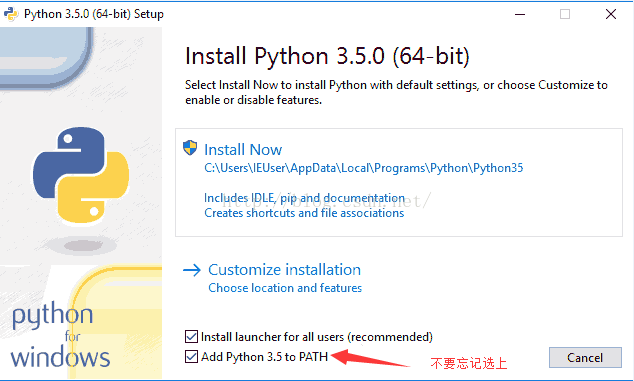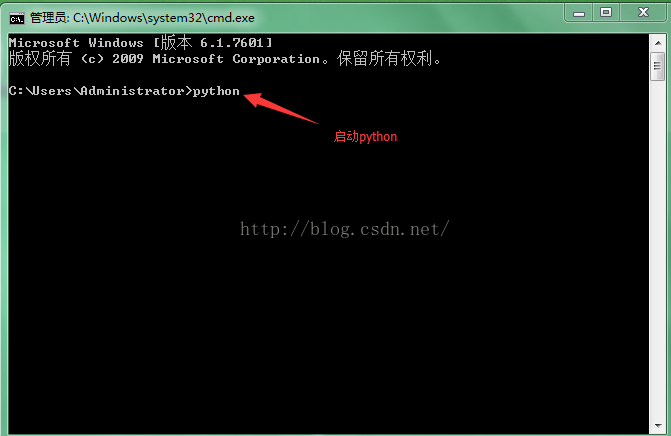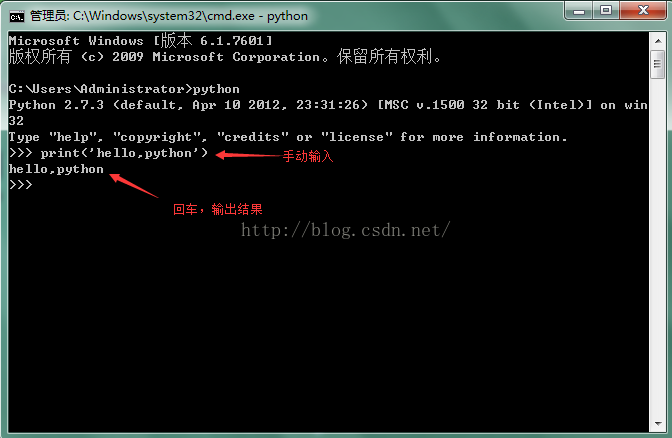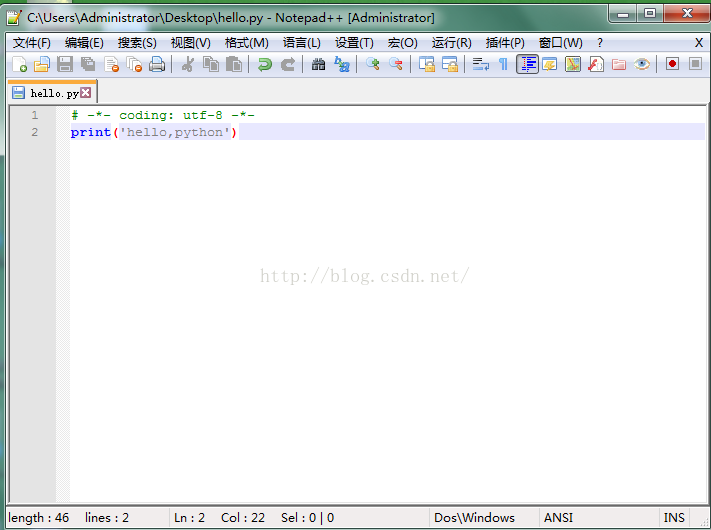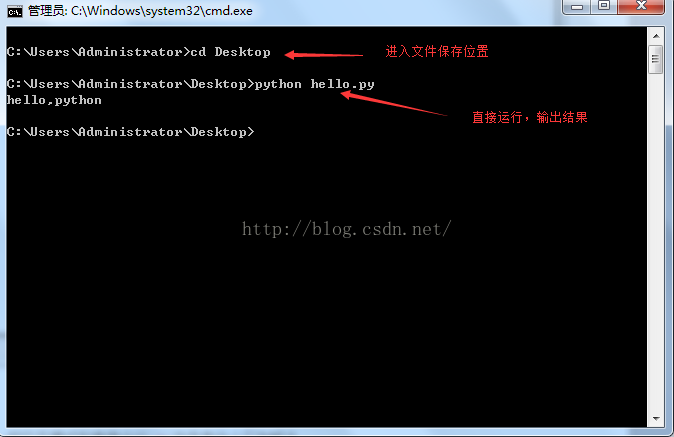初學Python,從認識Python、安裝Python開始
大嬸向左不送,新手向右請進。
剛剛開始學習Python,用博文記錄一下自己學習的程序,如果能夠幫助到同樣想學習Python的朋友更好。
一、初識Python:
Python的定位是“優雅”、“明確”、“簡單”,全世界差不多有600多種程式語言,流行的也就那麼20幾種,Python就是其中一種。像YouTube、Instagram,還有國內的豆瓣等許多大型網站就是用Python開發的,還包括Google、Yahoo等大公司都大量地使用Python。據說Python可以只要20行就能完成C語言要寫1000行程式碼才能搞定的任務。
在平時編碼過程中,Python通常都會提供一個比較完善的基礎程式碼庫,讓你能直接呼叫,
當前如火如荼的技術開源和網際網路自由開放的精神是一致的,網際網路上有無數非常優秀的像Linux一樣的開原始碼,不要高估自己寫的程式碼真的有那麼大的“商業價值”。誇張來說那些大公司的程式碼不願意開放的重要原因是程式碼寫得太爛了,一旦開源,就沒人敢用他們的產品了。
二、安裝Python:
1、選擇版本:目前Python有兩個版本,一個是2.x版,一個是3.x版,這兩個版本是不相容的(3.x版向下不相容)。我安裝的是最新的Python 3.5版本。可以安裝最新的3.5Python版本。(當然也可以其他版本)
2、不同作業系統安裝Python:
2.1、在Mac上安裝Python:
Mac系統是OS X 10.8~10.10,系統自帶Python版本是2.7。可以選擇安裝最新的Python 3.5,方法有二:
方法一:從Python官網下載Python 3.5的安裝程式(網速慢的同學請選擇國內映象),雙擊執行並安裝;
方法二:如果安裝了Homebrew,直接通過命令“brew install python3”安裝即可。
2.2、在Linux上安裝Python
Linux預裝 Python,但版本一般都非常低,需要升級版本可以參考:我沒有linux環境,大家可以參考這個博文,作者說明很詳細,我再此不再贅述。
2.3、在Windows上安裝Python
Windows版本(64位OR 32位), 從Python的官網下載Python 3.5對應的64位安裝程式或32位安裝程式(網速慢的同學可以搜尋映象),然後,執行下載的EXE安裝包。
注意選上:Add Python 3.5 to PATH,然後點選“Install Now”完成安裝。
三、啟動和退出Python互動式環境:
Windows上執行Python,先啟動命令列(win+r),然後命令列輸入python,點選回車,啟動成功;輸入exit()退出Python。
Mac和Linux上執行Python,開啟終端,然後命令列輸入python3,點選回車,啟動成功,輸入exit()退出Python。
四、第一個Python程式:“hello,python”
Python有兩種編碼方式:互動式命令列寫程式/檔案式編輯
4.1互動式命令列編碼:
4.2檔案式編碼:
編輯器:Notepad++,免費使用,有中文介面(個人推薦):點選下載
注:不可使用Word和Windows自帶的記事本。因為Word儲存的不是純文字檔案,而記事本會在檔案開端加上特殊字元(UTF-8 BOM),會導致程式執行時出現錯誤。
使用文字編輯器編碼,檔案儲存字尾為.py,Python就可以直接執行程式了:
4.3、互動模式和直接執行.py檔案的區別:
命令列直接輸入Python進入互動模式,首先啟動Python直譯器(Cpython),然後需要使用者手動一行一行地輸入原始碼,每輸入一行立即執行一行。
而直接執行.py檔案,啟動Python直譯器,然後直接執行.py檔案的原始碼,使用者無法以互動的方式輸入原始碼。
兩者可以結合:可以隨時編碼隨時驗證,一邊文字編輯器寫程式碼,同時開啟互動式命令視窗,編碼的過程中,把部分程式碼粘到命令列去驗證。
好了,下篇再說一下Python的語法與C語言的區別。
興趣才是最好的老師!(我個人最信奉這句話),望大家的批評與指正。